ようこそ、あなたのZBrushチュートリアルへ!今日は、High-Poly-Dynamesh を使ってクリーンなベースメッシュを生成する方法を一つ一つ説明します。Remeshingプロセスは、クリーンなLow-Polyメッシュの作成に非常に重要であり、これにより将来の作業に適しています。また、既存の詳細を新しいメッシュに再投影するためにProjection機能も使用します。
重要ポイント
- ZRemesherは、クリーンでよく構造化されたメッシュを作成するための強力なツールです。
- Remeshingを開始する前にDynameshのバックアップを作成してください。
- Polygroupsおよびトポロジの正しい設定を行っていることを確認してください。
- このステップではUV-Mapがオプションですが、他のプログラムで将来使用するために非常に推奨されます。
ステップバイステップガイド
まず、Dynameshが編集され、Remeshingの準備が整っていることを確認してください。地図やオブジェクトに満足している場合は、メッシュを統一することが重要です。
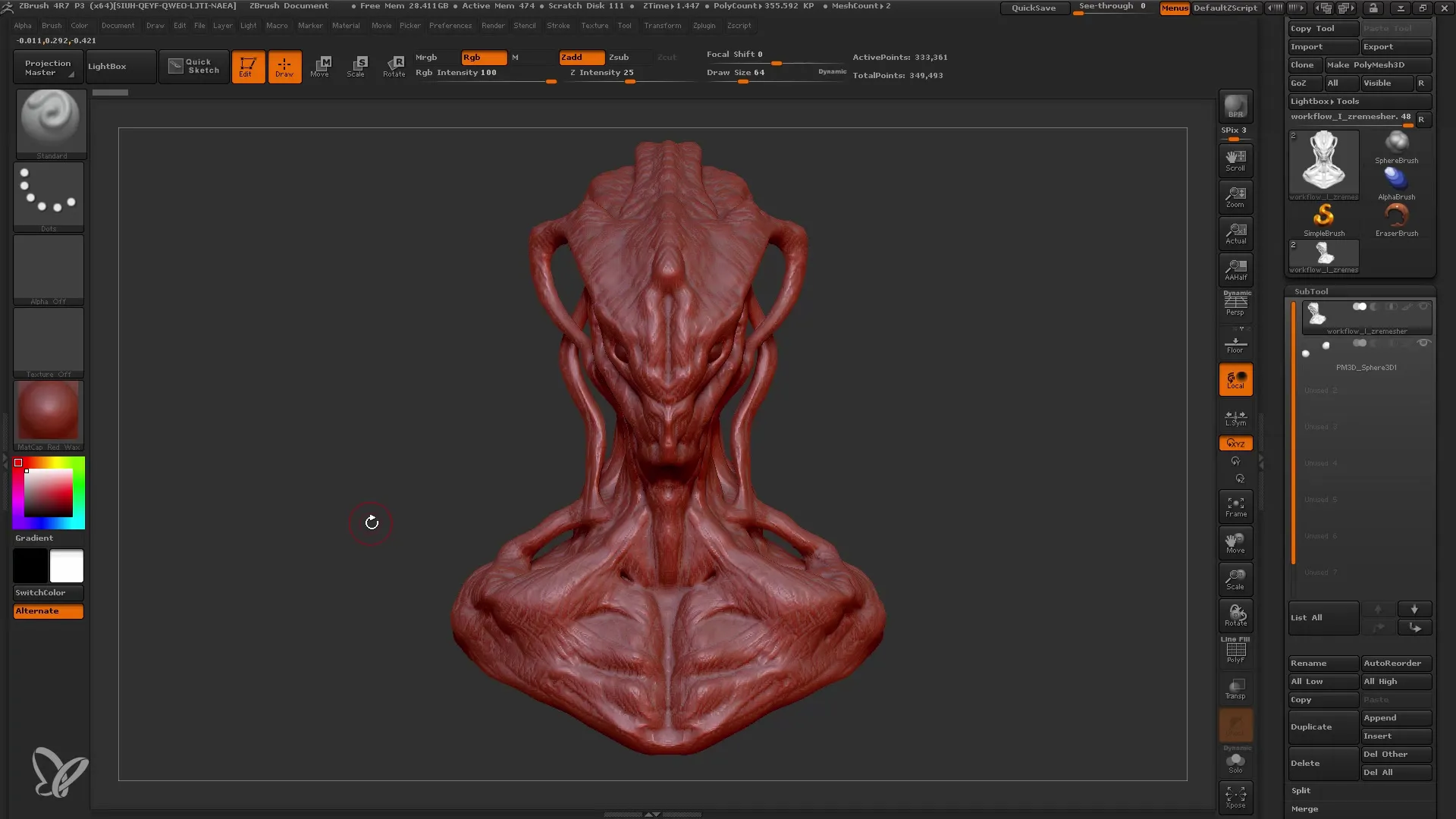
Remeshingを開始する前に、Dynameshの複製を作成してください。Remeshing中に問題が発生した場合のためのバックアップコピーを持つことは重要です。[ここに適切な単語を入力]ボタンをクリックして、新しいサブツールに「Remesh」と名前を付けてください。
次のステップに進む前に、バックアップを保存すると役立ちます。特にメモリが複雑なメッシュによって使用される場合、ZBrushがまれにクラッシュすることが知られています。データを失わないように、定期的にプロジェクトを保存してください。
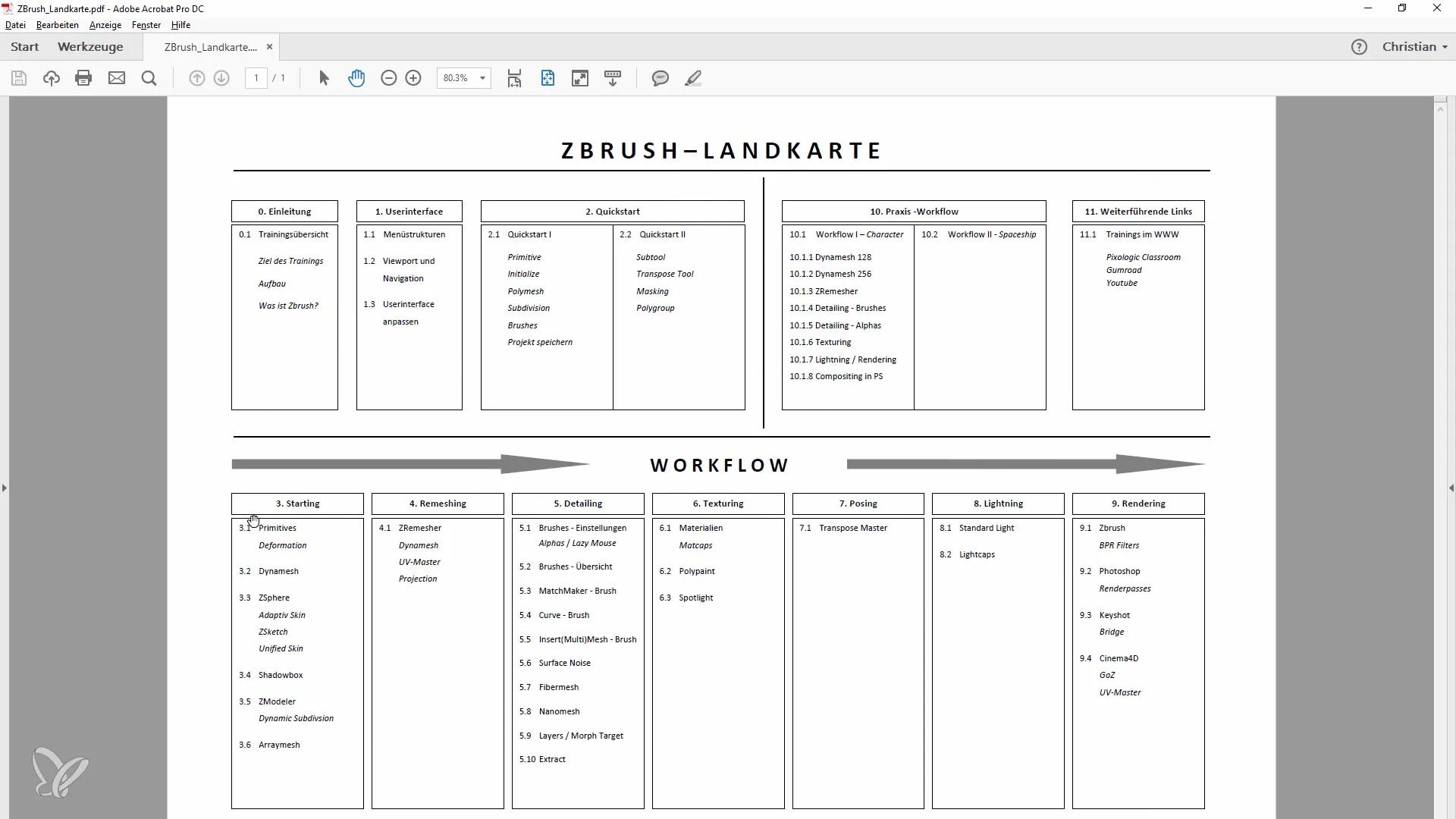
これで、Remeshingを実行するGeometryメニューにあるZRemesherに移動できます。Remeshing後にPolygroupsを保持したい場合は、「Keep Groups」オプションを有効にしてください。これにより、トポロジが最適化され、元のグループ情報が保持されます。
次のステップで「ZRemesh」ボタンを押します。333,000ポリゴンから始まり、Remeshing後は約18,000ポリゴンになります。新しいメッシュがクリーンでうまく定義されていることがわかります。
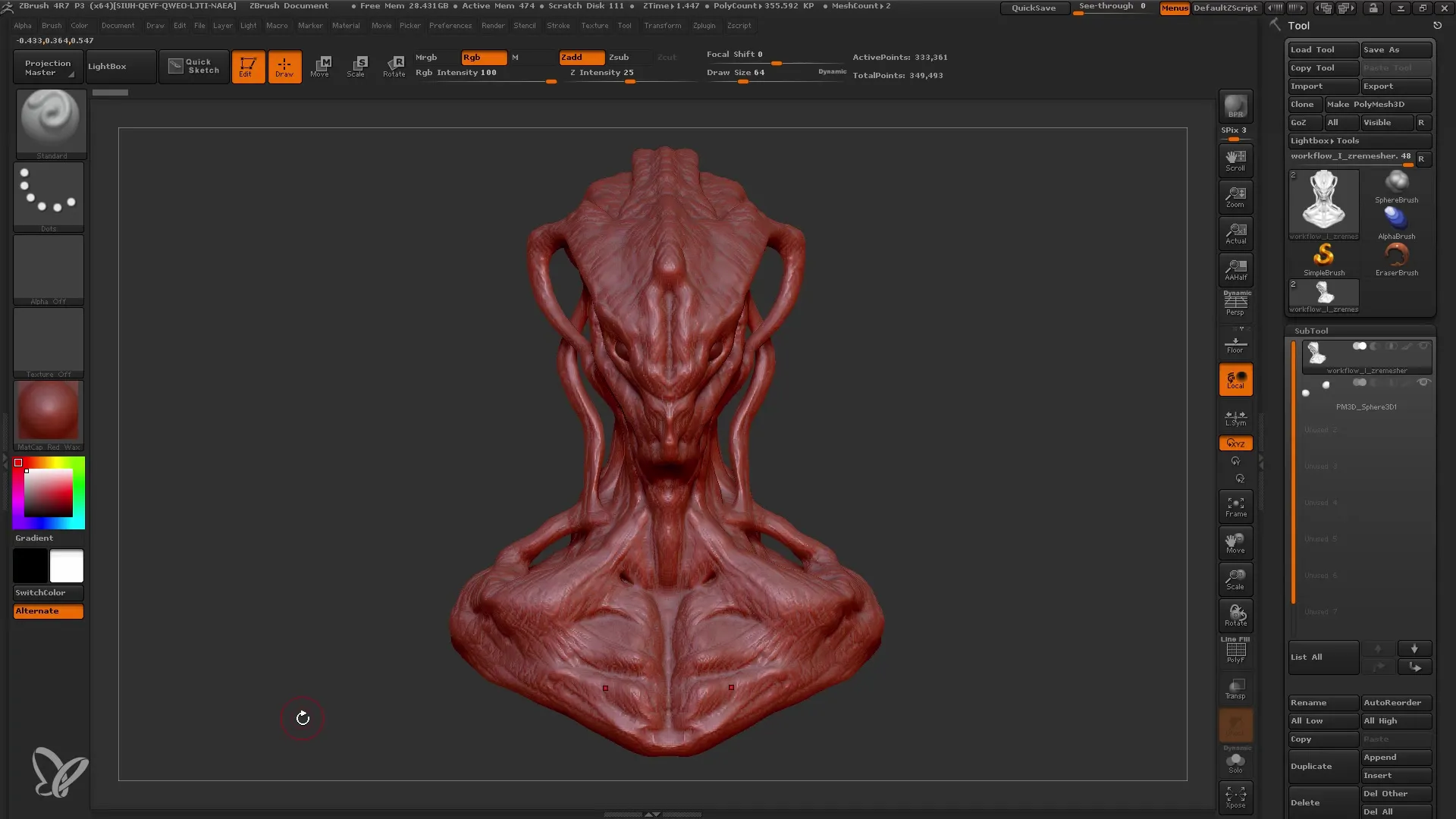
Soloモードに切り替えてPolygroupsを見ることができます。メッシュに穴が開いていないことが重要です。もし穴がある場合は、Geometryメニューに戻り、「Close Holes」を選択することで修正できます。
新しいベースメッシュにUV-Mapが付与されるようにしたいと考えています。ここでも、クリーンなトポロジを持つことが重要です。これにはUV Masterが使用されます。まず、Polygroupsを選択して、それらがグループとして保持されることを確認してください。
「アンラップ」を押してUVを生成を開始します。4秒未満で、メッシュ用の有用なUV-マップが生成されます。ここでも、UV-Mapにはさまざまなアイランドが表示されるため、テクスチャリングに重要です。
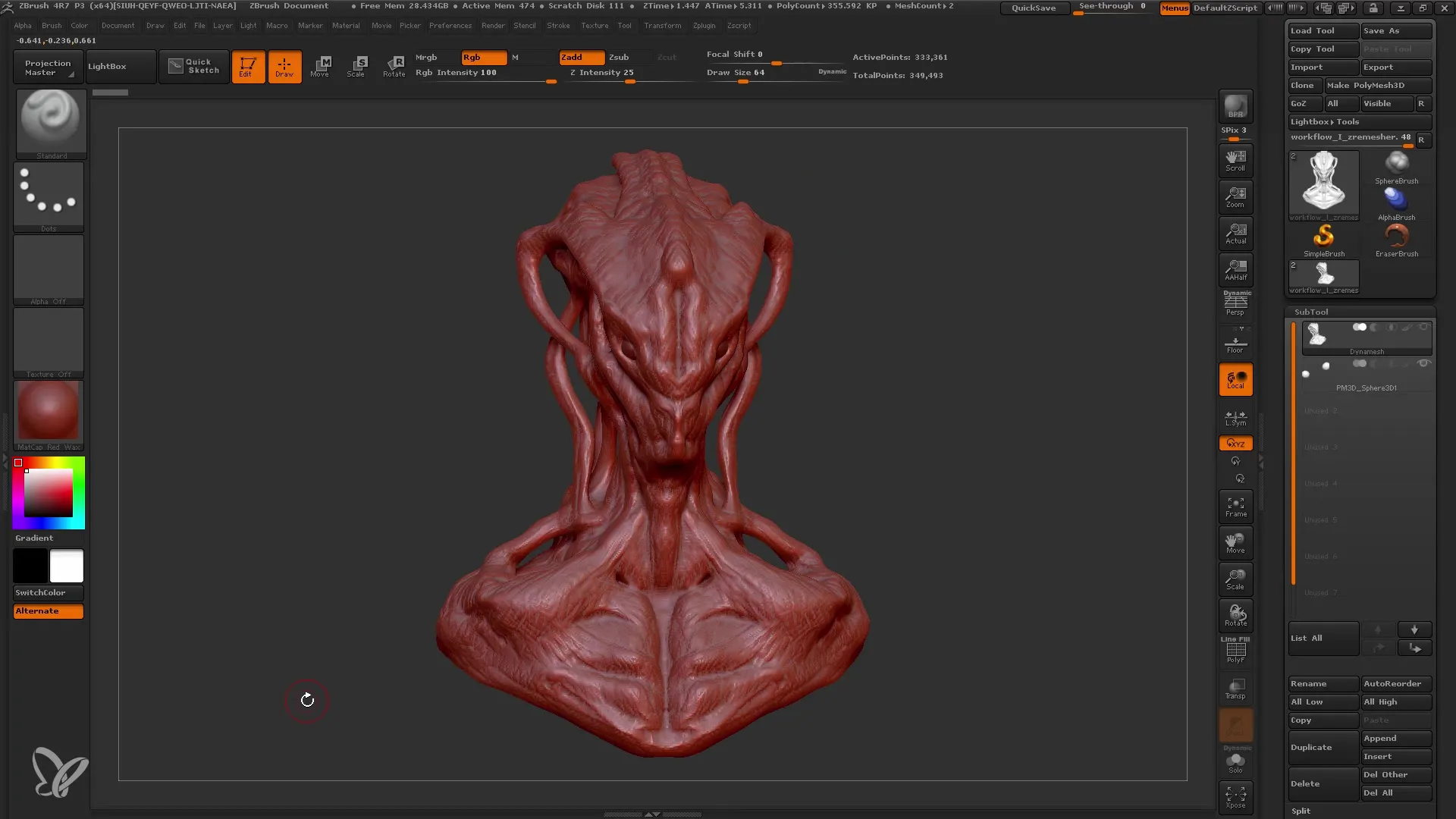
UV-Mapが作成されたら、詳細を新しいメッシュに再投影できます。Dynameshツールに戻ってProjection機能を有効にします。ダイナミックソロモードで作業していることを確認してください。
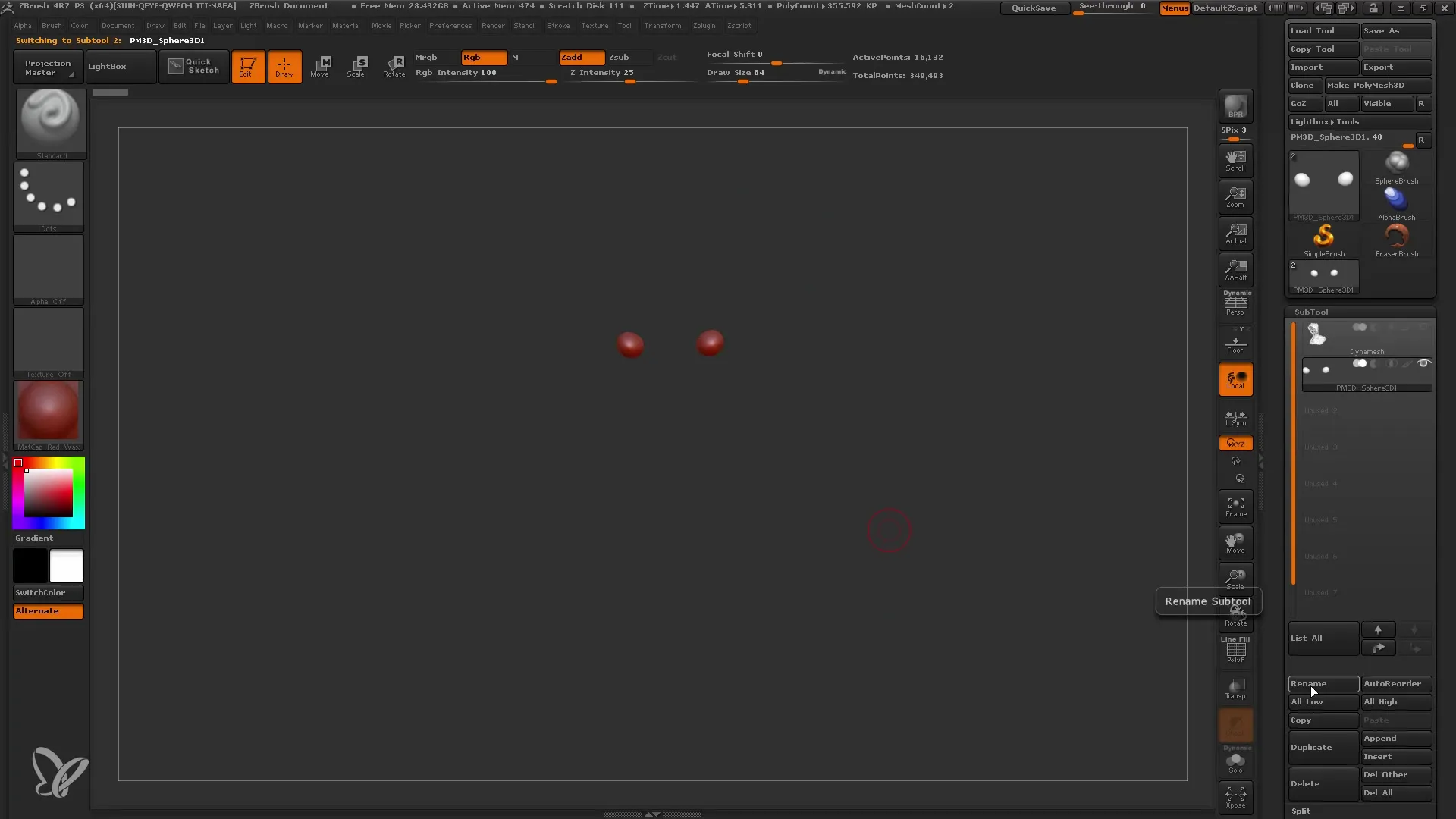
"Strg+D"を押し、「Project All」を選択します。これにより、詳細が新しいベースメッシュに投影されます。すべての希望する詳細が完全に新しいメッシュに再投影されていることを確認するために、このステップを繰り返すことができます。
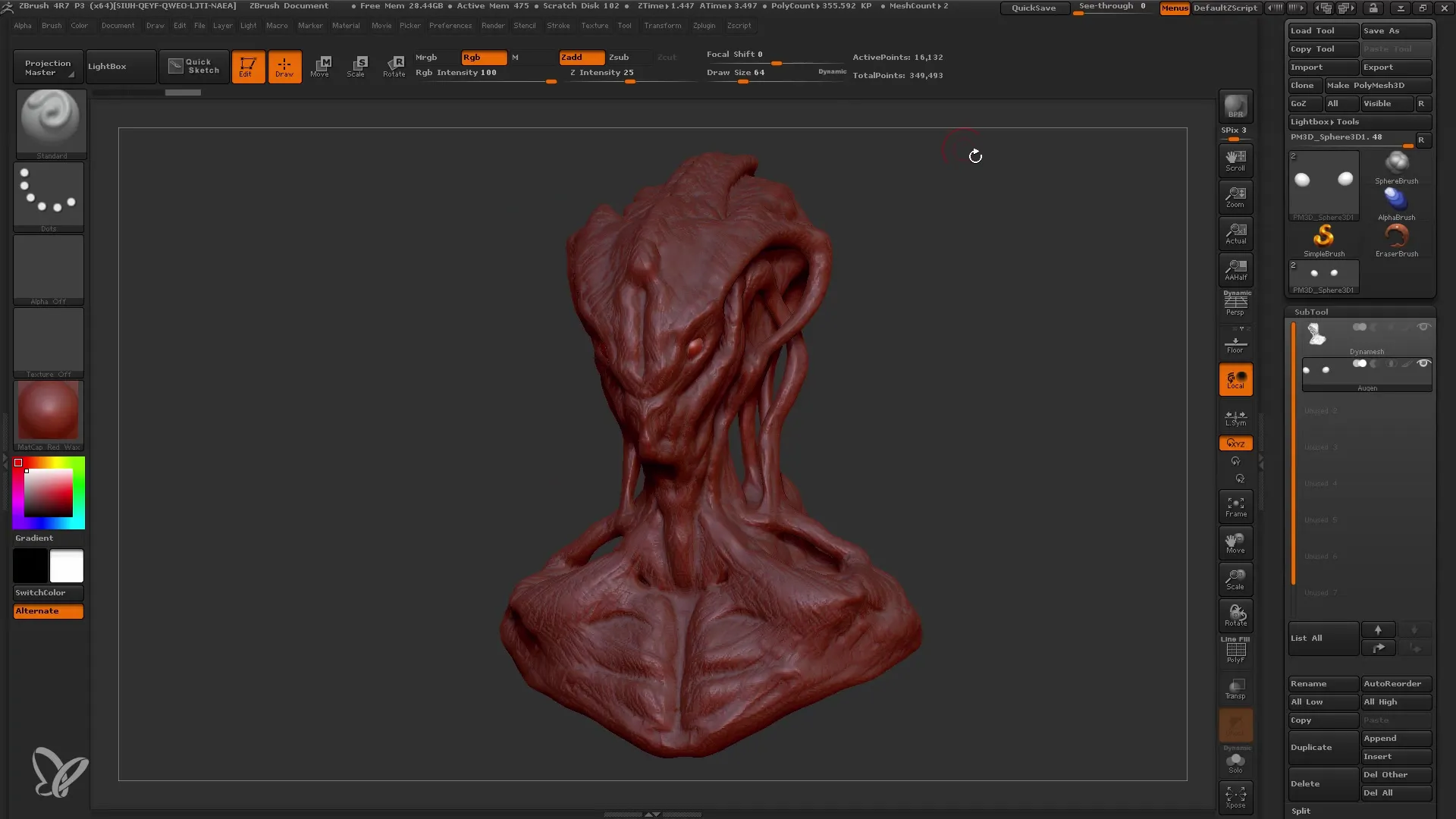
Soloモードに切り替えて詳細を確認すると、違いが最小限であることに気づくでしょう。新しいメッシュは約1.1百万ポリゴンになっており、さらなる詳細に十分な余裕があります。
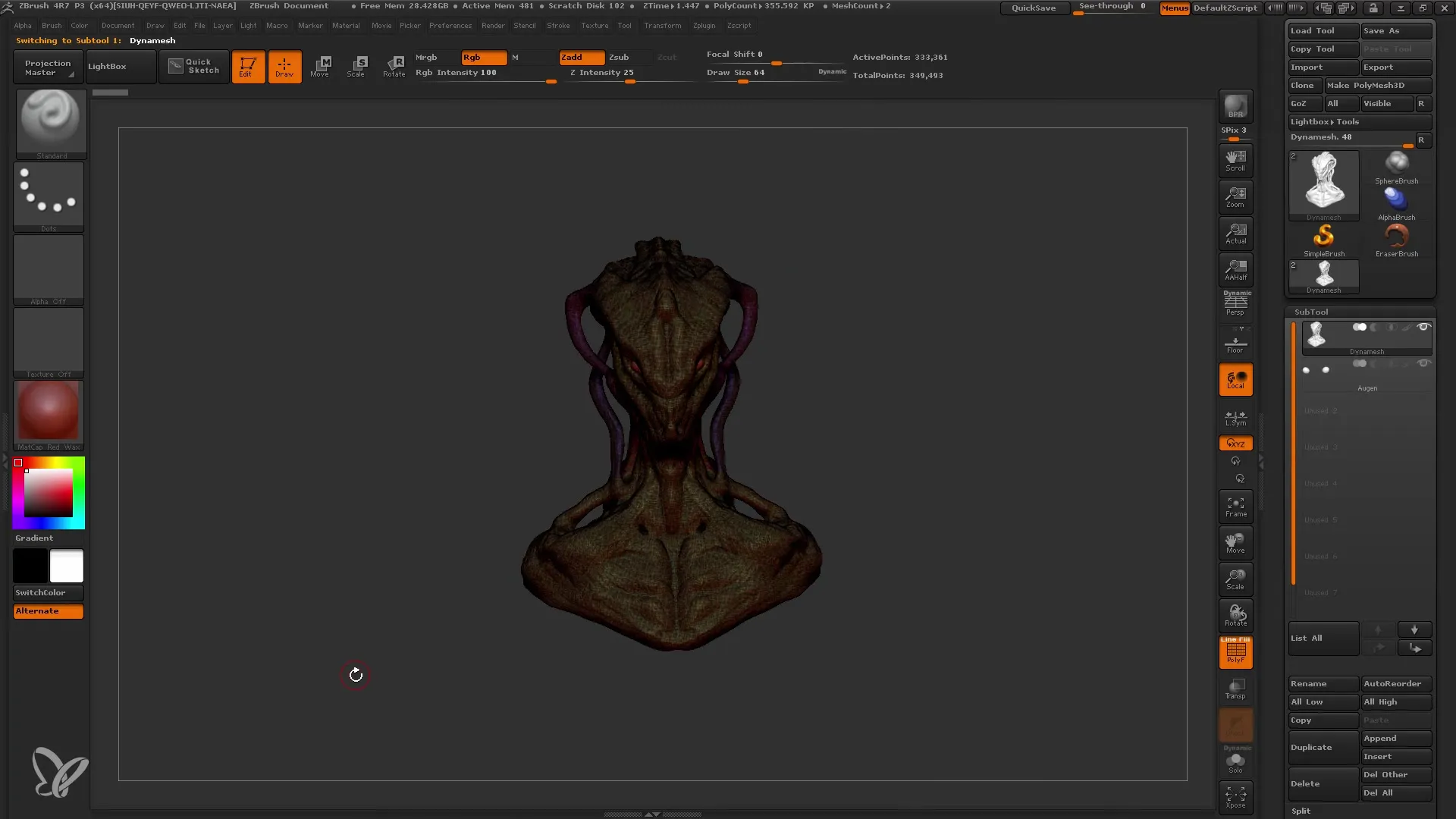
保存する前に、すべてが正常であり、新しいベースメッシュに満足していることを確認してください。詳細が完成したら、作業の次の段階に集中し、ワークフローの次のステップに進んでください。
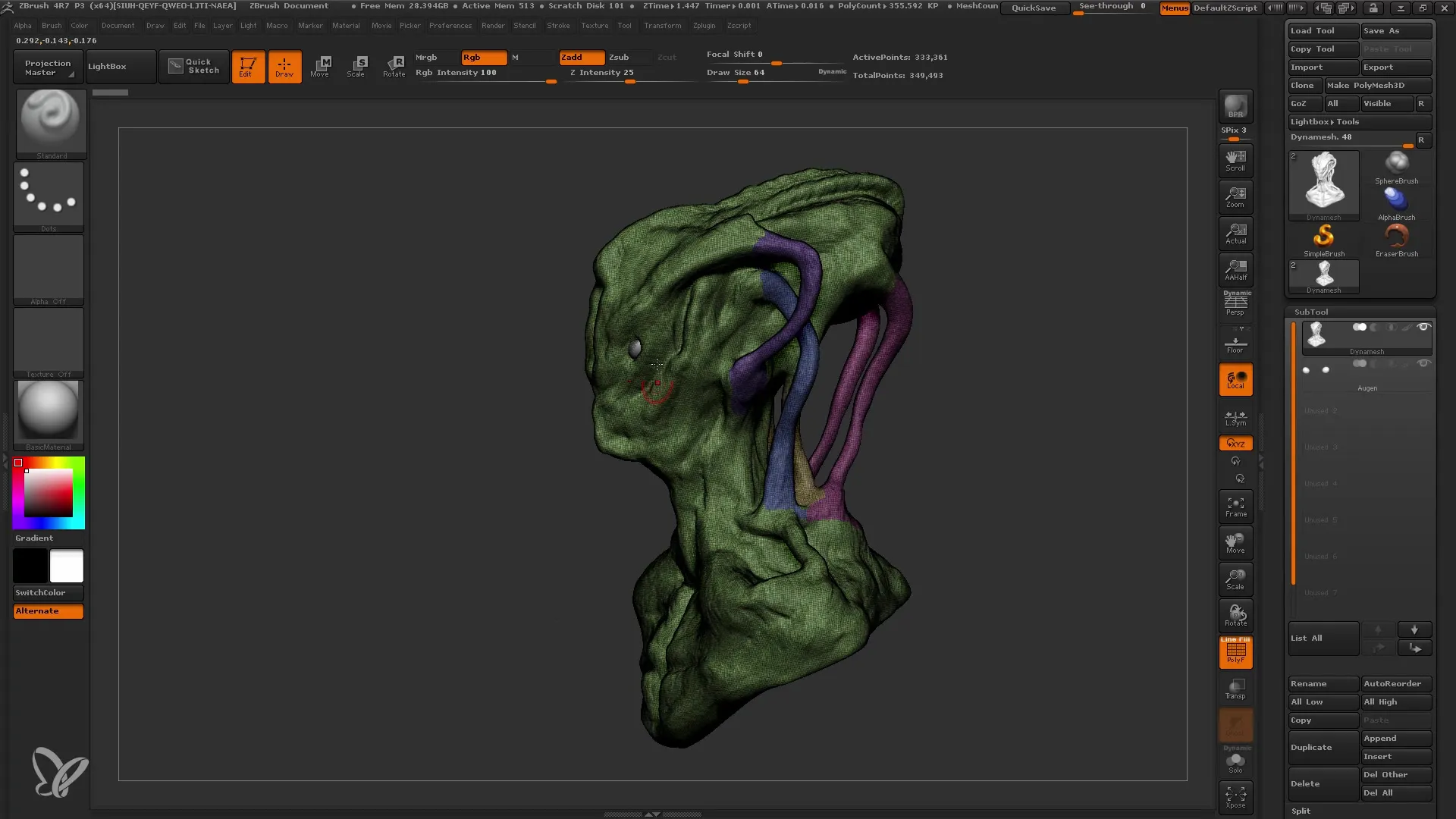
要約
このチュートリアルでは、ハイポリDynameshからZRemesherを使用してクリーンなベースメッシュを作成する方法を学びました。バックアップ、ポリグループ、UVマップの重要性を理解し、新しいメッシュにディテールを再投影する方法を学びました。


